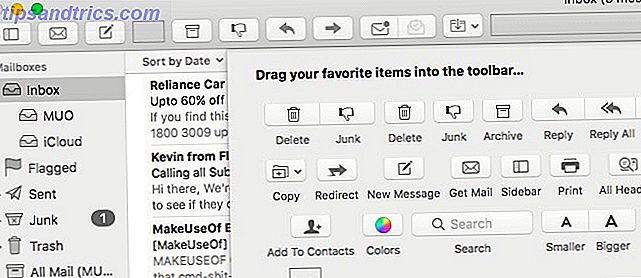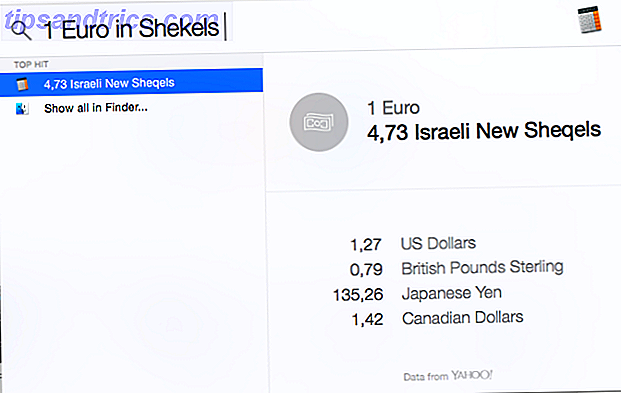Charles Darwins kærlighed til notering ville uden tvivl have gjort ham til en ægte elsker af Microsoft OneNote. Sådan har han brugt appen til at organisere sit arbejde og flytte sin forskning fremad. Vi viser endda dig, hvordan du også kan bruge appen.
Hvordan Darwin tog Notes
Mellem 1831 og 1836 fyldte Charles Darwin 15 notesbøger mens han var ombord på HMS Beagle, rejser, der bragte ham til Sydamerika, Galápagosøerne og Australien. Gennem resten af sit liv fyldte han utallige flere.
Denne omhyggelige, obsessive vane med at tage noter var ikke begrænset til blot hans studier og opdagelser. Scrawled i hele notesbøger er langt mere jordiske aspekter af livet, fra udgiftssporing til indkøbslister.
Alligevel er det dette uophørlige behov for at tage noter og optage en journal. Start denne simple habit for at raket din produktivitet: Journalering Start denne simple habit til at raket din produktivitet: Journaling Journaling er et undervurderet karriereværktøj og en kerne vane hos mange succesfulde mennesker. Fra at øge produktiviteten, for at opretholde ansvarlighed, undersøger vi hvorfor du bør overveje at introducere journaling som et produktivitetsværktøj i din arbejdsdag. Læs mere, der hjalp med at styrke Darwins omdømme i Science Hall of Fame. I sine egne ord:
Jeg havde også i mange år fulgt en gylden regel, nemlig at når en offentliggjort kendsgerning, en ny observation eller tanke kom over mig, som var imod mine generelle resultater, at lave et memorandum uden fejl og straks .
Hvis Darwin var i live i dag
Hvis Darwin levede i dag, ville overfloden af oplysninger, der var til rådighed ved hånden, utvivlsomt have fyldt ham med spænding. Men også angst. For sådan en voracious forbruger af oplysninger af alle former ville han sandsynligvis have brug for noget mere magtfuldt til at registrere sine tanker og resultater end en pude og papir. 6 Enkle grunde til, at papir stadig kan være din killerproduktivitetsapp 6 Simple grunde til, at papir stadig kan være Din Killer Productivity App Paper kan være et mere kraftigt værktøj til produktivitet end en computer eller en berøringsenhed og bør ikke straks afvises. Ikke overbevist? Her er seks grunde til, at papir stadig er relevant. Læs mere . Noget lidt mere som Microsoft OneNote, måske.

I denne artikel vil du blive introduceret til OneNote, og vist, hvordan Darwin måske har brugt dette værktøj til at gemme, sortere og bruge al sin forskning og tanker. Måske i slutningen vil du endda konvertere til brug af OneNote Sådan migreres fra Evernote til OneNote, og hvorfor du bør migrere fra Evernote til OneNote, og hvorfor skal du tror, at Microsoft OneNote er bedre end Evernote? Eller måske passer det bare til din projektledelsesstil. Uanset hvad, her kan du nemt migrere alle dine noter fra Evernote til OneNote. Læs mere som din egen universelle notatbaggrund.
Hvad er Microsoft OneNote?
OneNote er en digital notesbog, der fungerer på alle dine enheder. Det giver en kraftfuld måde at registrere, organisere og sortere alle former for information og arrangere dem på en måde, der gør dine noter til produktivitetshjælpemidler.
Før du afskriver OneNote for at være medlem af Microsofts notorisk dårligt designet værktøjsfamilie, så prøv det. Brugergrænsefladen er enkel og intuitiv. Og brugeroplevelsen design er langt bedre end Evernote (en lignende app, jeg har været viet til i årevis).
Når du begynder at lagre dine noter på OneNote, kan du få adgang til disse fra alle dine enheder, herunder desktop- og webapps (desværre har Mac-brugere mindre OneNote-funktioner Den grundlæggende vejledning til OneNote til Mac Den grundlæggende vejledning til OneNote til Mac OneNote er en gratis og platforme notatbøger app til Mac, iPad og iPhone. Vores korte vejledning opsummerer alt, hvad du skal vide. Glem dit Microsoft hat og prøv OneNote med os i dag. Læs mere end Windows-brugere). Du kan nemt søge noter og organisere dem. Du kan endda samarbejde i realtid på dine noter.
Men disse er for det meste funktioner, der også er tilgængelige i værktøjer som Evernote. Det er snarere den måde, hvorpå du kan strukturere og arrangere hver af dine noter inden for OneNote, der ville have gjort det til et godt valg for Darwin. Eller for den sags skyld nogen med en bred vifte af interesser og en sund appetit for at indtage indhold i alle dets former.
Hvordan Darwin kunne have brugt OneNote
Vores spekulationer om, hvordan Charles Darwin kunne have ansat OneNote til at organisere sine observationer, vil forhåbentlig give dig et indblik i OneNote's potentiale og gnist ideer til at styre dit eget arbejde.
1. Organisering af notesbøger
En af Darwins mest berømte notesbøger - den "Røde Notebook" - var fyldt med noter på et stort udvalg af emner. Ensuing notesbøger blev imidlertid mere omhyggeligt bestilt. Notebook "A" var afsat til geologi, notesbog "N" til artenes foranderlighed. Den alfabetiske liste fortsatte.
OneNote er særligt velegnet til denne slags fagbaserede organisation.
Som du kan se fra nedenstående billede, kan du starte flere notebooks i appen. I din notesbog kan du tilføje forskellige faner (eller "sektioner"). Dine notater lagres derefter som separate sider i disse afsnit.

Hvis Darwin startede en OneNote notesbog kaldet "Red Notebook", ville han have åbnet en ny sektion for hvert emne, såsom art identifikation eller geologi. Med det tidligere afsnit kunne han have haft en enkelt note dedikeret til hver art (se ovenfor). Hver af disse noter fungerer som en udvidelig notesbogside, hvor alle former for information kan indsættes, annoteres og trækkes og slettes til, hvor du vil have det.
Som du kan forestille dig at være i stand til at visuelt arrangere indhold nøjagtigt som du vil, er det langt mere nyttigt end blot at have tonsvis af individuelle noter.
2. Fange tanker og ideer
Omfanget af tanker og ideer, som Darwin scribbled ned, var forbløffende, fra smukke skitser til kryptiske, abstrakte sætninger, som han kun kunne forstå. Men uanset hvordan Darwin ville vælge at fange hans tanker, er det sandsynligt, at OneNote kunne klare det.

Hver note kan indeholde en lang række indholdstyper, fra let formateret tekst, billeder og tabeller til stemme- og video noter, kort, tjeklister og endda håndskrevne scribbles.
Når et indhold er tilføjet til en note, kan det trækkes og slippes til, hvor det er mest nyttigt.
3. Registrering Forskning
Uanset om forskning udføres ved at fremhæve artikler og bøger, se videoer, tage billeder eller via email-udvekslinger, kan alt dette fanges med OneNote.
Hvis Darwin havde optaget lyde af fugle eller videoer af Galápagos, ville dette have sat perfekt ud for detaljerede kommentarer i en enkelt note.

Hvis han havde været ude i marken, kunne hans håndskrevne noter være blevet uploadet. Hvis han skulle udarbejde grundlæggende matematik, kunne det gøres uden at forlade notatet.
Denne mulighed for at bruge kun et enkelt program til at holde styr på en så bred vifte af datatyper er en af grundene til, at OneNote bliver så populær.
4. Indsamling af relevant viden
Da Darwin var en ivrig læser i en bred vifte af emner (sandsynligvis som dig og mig), var behovet for at holde styr på, hvad han havde læst, og hvad han havde fundet interessant i det indhold, pressede.
Heldigvis, hvis noget af det indhold var i form af et diagram eller Visio diagram, kunne det være blevet indsat i hans noter. Hvis han havde brug for at gemme et trykt dokument, blev OneNote's Optical Character Recognition 4 gratis online OCR-værktøjer sat til den ultimative test 4 OCR-værktøjer til Online Opløsning til den ultimative test Med fremskridt i OCR-teknologi konverteres tekst og billeder fra dit scannede PDF-dokument til redigerbare tekstformater er lettere. Vi testede et par gratis online OCR-værktøjer, så du ikke behøver at. Read More (OCR) -funktionen ville gøre en scannet version søgbar.

Alternativt kan indholdet nemt klippes fra websites ved at installere OneNote-browsertillægget, mens fjernelse af distraherende elementer som annoncer fjernes.
Og hvis han nød at læse artikler om Instapaper, Pocket eller Readability, ville integrering af hans konti med IFTTT eller Zapier betyde, at han kunne gemme hele artiklen eller bare hans højdepunkter direkte til sin OneNote-konto.
5. Samarbejde med andre
OneNotes samarbejdsfunktioner i realtid giver dig mulighed for at invitere andre til at se og redigere dine noter. Da de arbejder på din note (r), kan du se disse ændringer i realtid. For studerende, der arbejder med kursusarbejde eller kolleger, der arbejder på et projekt, kan dette være en udgave.
For Darwin, at være i stand til at invitere nogle af hans mentorer til at forlade annotationer, spørgsmål og overvejelser til sine noter er en funktion, han ville have elsket (selvom dette for at arbejde skal notater deles på OneDrive, OneDrive for Business eller SharePoint ). 
Ikke mere ville han have måttet skrive lange breve og vente utålmodigt til et svar. I stedet kunne han fremme hans evolutionsteori gennem real-time samarbejde med sine nærmeste venner.
Og hvis hans kolleger ikke brugte OneNote selv, er det så enkelt som et enkelt klik at e-maile hele notatet.
6. Faktisk gøre brug af noter
Hvilken brug er noter, hvis du ikke kan finde det, du leder efter? Darwins svar på dette var at have en notesbog til hvert emne. Efterligning af denne organisationsstruktur i OneNote er let nok, men når du begynder at have hundredvis af noter, kan tingene blive lidt rodet.
I disse tilfælde kan forskellige dele af forskellige noter nemt "mærkes", så du kan finde hvad du har brug for ved kategorisering (se disse tags nedenfor). Hvis du f.eks. Har en masse ting at gøre eller spørgsmål spredt omkring flere noter, kan du nemt trække alle disse op (denne søgning er ikke tilgængelig på Mac-versionen).

Hvis du vil søge flere noter, søger CTRL + E efter ord af sætninger i alle åbne notesbøger. CTRL + F søger kun den note, du er ved at gennemgå.
For Darwin ville det have betydet, at han straks kunne trække alle relevante oplysninger, han havde på, sige spejlfiner inden for nogen af sine notesbøger. På samme måde, hvis han havde tagget nogle spørgsmål, måtte han stadig svare, før hans teori var lyd, alle kunne være blevet vist, så han kunne arbejde gennem dem en for en.
Hvordan vil du bruge OneNote?
Jeg elsker personligt at bruge OneNote til at samle forskning til og organisere artikler, jeg arbejder på. Citater, billeder, links og højdepunkter kan alle flyttes rundt på siden, hvilket betyder, at jeg meget lettere kan planlægge en artikel, før jeg begynder at skrive.
Men der er mange flere anvendelser til OneNote 10 unikke måder at bruge Microsoft OneNote 10 unikke måder at bruge Microsoft OneNote OneNote er en af Microsofts mest undervurderede apps. Den er tilgængelig på næsten alle platforme og kan gøre mange tricks, du ikke ville forvente fra et notatbevarende app. Læs mere, om du tager notater på skolen Sådan bruger du OneNote på skolen: 10 Tips til studerende og lærere Sådan bruger du OneNote på skolen: 10 Tips til studerende og lærere OneNote kan forvandle det moderne klasseværelse. Notes-appen fra Microsoft er designet til både studerende og lærere. Gå videre og organisere, samarbejde og del med disse tips til bedre notering. Læs mere eller simpelthen at organisere dine to-do-lister 5 Tips til brug af OneNote som din opgaveliste 5 Tips til brug af OneNote som din opgaveliste Gør du en opgaveliste på din opgaveliste? Sæt det op i OneNote for at få ting gjort så let som muligt. Læs mere . Brug af Darwins notatvaner var et middel til at vise dig de vigtigste funktioner, der tilbydes. OneNote er nu helt gratis med flere funktioner end før OneNote er nu helt gratis med flere funktioner end før Evernote regulerer ikke længere roost for notatoptagende apps. Microsoft meddelte for nylig OneNote ville være mere gratis end nogensinde før. Lad os vise dig, hvad det betyder hvad angår funktioner og funktionalitet. Læs mere . Hvordan du vælger at bruge disse funktioner er op til dig.
Hvad vil du bruge OneNote til? Og hvis du allerede bruger softwaren, hvilke tricks kan du dele?
Billedkreditter: Charles Darwin af Mr. Gray (Flickr)